Vous et moi savons tous les deux qu'un site Web lent est mauvais pour la satisfaction des utilisateurs, les conversions et le référencement. Si votre WordPress site sur Bluehost, HostGator ou Godaddy se charge lentement, ici je vais vous montrer comment accélérer WordPress sites sur Bluehost, HostGator et GoDaddy.
Alors, c'est quoi avec lent WordPress sites sur Bluehost, HostGator et GoDaddy? Le "hors de la boîte" WordPress installation de l'hébergement et configuration du serveur sur Bluehost, HostGator et GoDaddy peuvent être (mais pas toujours) lents et lents.
Un lent WordPress site sur Bluehost, HostGator et GoDaddy peut être fixé (dans une certaine mesure).
Mais le seul "correctif" garanti et réel pour accélérer votre WordPress site sur Bluehost, HostGator et GoDaddy est de passer à un hébergeur plus rapide comme SiteGround (plus sur pourquoi c'est ici-bas).
Avoir un site Web à chargement lent n'est pas Bueno - pas bon ! C'est mauvais pour la satisfaction des utilisateurs (les utilisateurs attendront et attendront, et finiront par appuyer sur le bouton de retour et ne reviendront jamais), mauvais pour les conversions (vous obtiendrez moins ventes ou prospects) et son mauvais pour le référencement (vous aurez des classements inférieurs sur Google). Selon Google:
- Pinterest augmentation du trafic sur les moteurs de recherche et des inscriptions par 15% quand ils ont réduit les temps d'attente perçus de 40%.
- DoubleClick by Google trouvé 53% des visites de sites mobiles ont été abandonnées si une page prenait plus de temps que en 3 secondes charger.
- Quand AutoAnything temps de chargement des pages réduit de moitié, ils ont vu une augmentation de 12 à 13 % dans les ventes.
Les performances rapides concernent l'expérience utilisateur, la rétention des utilisateurs, l'optimisation des moteurs de recherche et l'amélioration des conversions:

D'accord, nous pouvons donc convenir que la vitesse du site est importante pour l'hébergement Web…
Maintenant, je vais vous montrer comment accélérer WordPress by fixation lente WordPress sites sur Bluehost, HostGator et GoDaddy.
Commençons…
Comment accélérer WordPress (sur Bluehost, HostGator ou GoDaddy)
1. Testez la vitesse de votre site Web
La première chose à faire est de vérifier votre WordPress temps de chargement du site. Pour vérifier à quelle vitesse / lent il se charge, mais aussi pour comparer votre site pour obtenir un avant «accélérer WordPress" But.
Il existe un moyen simple de savoir si votre site est lent.
Pour tester la vitesse, accédez à un outil gratuit tel que GTMetrix or Pingdomet entrez l’URL et cliquez sur Soumettre. L'outil prendra quelques secondes pour tester votre site, puis il vous indiquera le nombre de secondes nécessaires au chargement du site.

Si votre site prend plus de en 3 secondes pour charger, alors vous avez un site lent mais correct et vous avez quelques réglages à faire, mais si cela prend plus que en 5 secondes alors vous avez un site à chargement lent et beaucoup de travail à faire.
Bon travail si votre WordPress les pages se chargent en 1 seconde environ. Continuez à lire si votre Bluehost, HostGator et le site GoDaddy se chargent lentement…
2. Passez à un hébergeur plus rapide
La société qui héberge votre site a beaucoup d’importance! C’est la raison pour laquelle l’hébergement Web est le facteur de performance de #1 dans WordPressGuide d'optimisation officiel de.
Fast WordPress hébergement est la chose la plus importante pour accélérer votre WordPress site.

Si vous essayez de faire en sorte que votre site se charge le plus rapidement possible, passer à un hébergeur plus rapide pour votre WordPress le site est le moyen le plus rapide et le plus rapide pour accélérer WordPress.
Et, passer à un nouvel hébergeur est facile - surtout sur WordPress sites.
Alors, why SiteGround?
Parce que SiteGround est presque garanti pour vous donner une amélioration significative du temps de chargement.
Lorsque j'ai déplacé mon site vers SiteGround le temps de chargement de ma page d'accueil est passé de 6.9 secondes à 1.6 seconde. C'est 5.3 secondes plus vite!

SiteGround est aussi le Société d'hébergement Web #1 dans de nombreux sondages / sondages Facebook:

https://www.facebook.com/groups/wphosting/permalink/1160796360718749/ https://www.facebook.com/groups/wphosting/permalink/917140131751041/ https://www.facebook.com/groups/473644732678477/permalink/1638240322885573/ https://www.facebook.com/groups/wphosting/permalink/1327545844043799/
SiteGroundtechnologie de vitesse est la principale chose que les gens aiment le plus. Ils obtiennent également des critiques positives sur Twitter:

SiteGround a géré 3 WordPress hébergement plans de tarification à choisir parmi:
La GrowBig plan vous donne plus de ressources serveur 2x que StartUp et l’hébergement semi-dédié GoGeek plan vous donne 3x plus de ressources de serveur.
GrowBig et GoGeek sont livrés avec un service de transfert de site professionnel, des sauvegardes quotidiennes, un cache dynamique avancé basé sur NGINX et la mise en cache Memcached, une configuration PHP 7.3 et HTTPS, un CDN gratuit, et la possibilité d’héberger plusieurs sites Web. Voici un comparaison complète de SiteGroundles plans de.
Avoir un site lent sur Bluehost, HostGator ou GoDaddy ? Faites-vous une faveur et passez à SiteGround WordPress hébergement (PS ils migreront votre site gratuitement).
D'accord, mais disons que vous ne voulez pas changer d'hébergeur (pour l'instant). Que pouvez-vous faire pour accélérer un Bluehost, HostGator et site GoDaddy ?
Continuez à lire et découvrez comment…
3. Utilisez un WordPress thème
Si votre HostGator ou GoDaddy ou Bluehost WordPress le site est lent, mais vous ne voulez pas changer d'hébergeur, alors la plus grande amélioration de la vitesse que vous pouvez faire est de changer votre WordPress thème.
Et utiliser un vite WordPress thème.

La WordPress Le thème que votre site utilise a un impact énorme sur la vitesse de votre site. Pourquoi?
Merci beaucoup WordPress les thèmes sont mal codé et viens gonflé de dizaines de ressources (images, CSS et javascript) qui peuvent ralentir votre site Web.
Si votre thème offre toutes les fonctionnalités sous le soleil, qu'il contient une multitude de scripts et de ressources et qu'il contient de nombreux codes de qualité médiocre, la vitesse de votre site Web en souffrira.
Un mot de prudence avant d'installer un nouveau thème.
Les thèmes sont faciles à installer et à utiliser. Mais changer un thème ne consiste pas simplement à cliquer sur un bouton, il est presque garanti de gâcher l'apparence, la mise en page et même ses fonctionnalités de votre site.
C'est en fait plus simple de passer à un hébergeur plus rapide et récolter les avantages de le faire que de passer du WordPress thème.
Vous devriez essayer cela d’abord, mais si vous voulez toujours changer de thème, voici un tutoriel sur comment changer de thème en toute sécurité.
4. Utilisez un plugin de mise en cache
Cache haute performance est un mécanisme qui stocke des données dans une mémoire temporaire qui conserve une copie des pages Web statiques. Étant donné que le serveur n'est pas soumis à une requête ping pour chaque requête à chaque fois, la mise en cache réduit la charge sur le serveur et offre des vitesses plus rapides.
Si vous n'utilisez pas déjà la mise en cache, configurez la mise en cache est un moyen sûr d'accélérer WordPress ainsi que d'améliorer l'expérience utilisateur. De plus, nous savons tous que Google aime les sites plus rapides, donc la mise en cache améliore également les classements SEO.
WP Rocket est une prime WordPress plugin de mise en cache qui est facile à installer et extrêmement efficace pour accélérer le temps de chargement de votre site web. Cela ne coûte que 49 $ par année et c'est l'outil de mise en cache que j'utilise et que je recommande.
WP Rocket est très simple à utiliser et comprend toutes les fonctionnalités indispensables : préchargement du cache, mise en cache des pages, préchargement du plan du site, compression GZIP, mise en cache du navigateur, optimisation de la base de données, Google Optimisation des polices, images paresseuses, minification / concaténation de fichiers HTML, JavaScript et CSS, et bien plus encore.
Voici mon guide sur la façon de configurer WP Rocket avec les paramètres recommandés.
WP Super Cache et WP Cache le plus rapide sont deux autres plugins de mise en cache que vous pouvez utiliser. Elles sont à la fois libre. Voici une comparaison des plugins de mise en cache.
5. Utilisez un plugin d'optimisation d'image
Les images sont une partie importante de la conception de votre site Web car elles engagent les utilisateurs lorsqu'ils viennent sur votre site et incitent les utilisateurs à ne pas quitter votre site.
Mais, si les images que vous utilisez ne sont pas optimisées, elles pourraient vous nuire plus qu'elles ne vous aident.
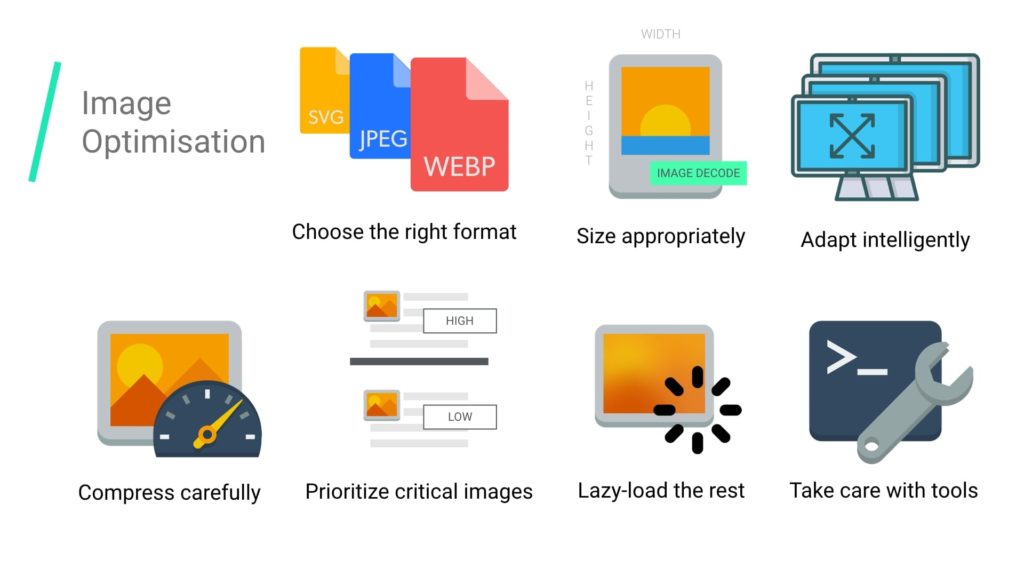
Lorsque vous enregistrez une image, vous devez vous assurer que utiliser le bon format d'image.
. PNG produit des images de meilleure qualité et de plus grande taille. Il est principalement utilisé pour les graphiques, les logos, les illustrations, les icônes ou lorsque vous souhaitez que l'arrière-plan soit transparent.
. JPG est principalement utilisé pour les photos et le meilleur équilibre entre la qualité et la taille des fichiers rend normalement les JPG plus adaptés au Web.
Ensuite, vous devez compresser et redimensionner vos images.
La bonne nouvelle est qu’il existe de très bons WordPress plug-ins d'optimisation d'image tout-en-un vous pouvez utiliser pour automatiser le processus d'optimisation de l'image.
Voici deux plug-ins tout-en-un que je recommande:

Optimole prend vos images et les optimise pour vous automatiquement dans le nuage.
- Utilise une compression avec perte et sans perte.
- Optimise les images dans le nuage, puis les images optimisées sont diffusées via un CDN (chargement rapide).
- Sélectionne la bonne taille d'image pour le navigateur et la fenêtre d'affichage du visiteur.
- Utilise le chargement paresseux pour afficher les images.

ShortPixel optimise automatiquement vos images dans le nuage.
- Utilise une compression avec perte, brillante et sans perte.
- Optimise les images dans le nuage, puis les images optimisées sont diffusées via un CDN (chargement rapide).
- Vous permet de convertir PNG en JPG automatiquement.
- Peut créer des versions WebP de vos images.
Lors de la sélection d'un plug-in d'optimisation d'image, le plus important est de choisir celui qui optimise et compresse les images dans le nuage. Parce que cela réduit la charge sur votre site.
6. Utilisez un réseau de diffusion de contenu (CDN)
A Réseau de distribution de contenu (CDN) prend tous les actifs statiques de votre site Web (images, CSS, JavaScript) et les livre sur un serveur géographiquement plus proche de l'endroit où le visiteur accède à votre site. Cela diminue les temps de téléchargement.
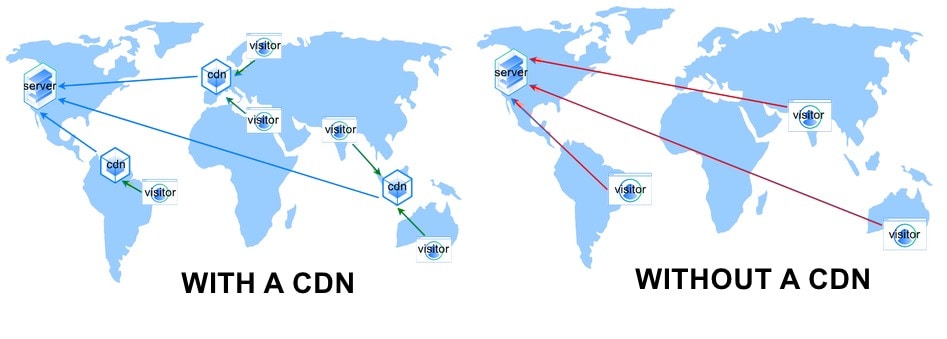
En disposant vos actifs statiques sur un réseau de serveurs optimisés répartis géographiquement, vous pouvez réduire considérablement les temps de chargement des pages et les latences.
Le plus populaire et aussi facile à CDN est Cloudflare.
Tous SiteGround les plans viennent avec Cloudflare CDN gratuit et un accès facile à toutes les autres fonctionnalités de vitesse et de sécurité fournies par Cloudflare. Bluehost et HostGatormais pas GoDaddy, venir aussi avec Cloudflare construit directement dans votre compte d'hébergement.
7. Utilisez la dernière version de PHP
Le backend de WordPress est alimenté par MySQL et PHP. MySQL est le système de gestion de base de données et PHP est le langage de script côté serveur. PHP est très important pour WordPress, il est utilisé dans le noyau/le backend, ainsi que dans les plugins et les thèmes.
PHP 8 est la dernière version et il présente des améliorations significatives en termes de rapidité, de performances et de sécurité. PHP 8 est officiellement répertorié comme une exigence recommandée pour exécuter WordPress, et ton WordPress l'hôte devrait utiliser au moins PHP 7 ou supérieur, car il comporte de nombreux avantages en termes de rapidité, de performances et de sécurité.

Si votre hébergeur ne propose pas PHP 7, il est temps de penser à changement d'hôte Web. La bonne chose est que vous pouvez changer les versions de PHP en un seul clic (et aucune autre configuration n'est nécessaire, et vous verrez un coup de pouce immédiat).
Voici comment changer la version de PHP sur Bluehost, HostGator et GoDaddy.
- https://my.bluehost.com/hosting/help/php-version-selection-php-config
- https://www.hostgator.com/help/article/php-configuration-plugin
- https://www.godaddy.com/help/view-or-change-your-php-version-in-web-and-classic-hosting-3937
8. Configurer WordPress Paramètres
J'aime WordPress car il est vraiment puissant et simple à utiliser. Mais il se passe beaucoup de choses dans les coulisses, et WordPress est livré avec de nombreux paramètres, scripts et fonctions qui créent des requêtes HTTP et consomment des ressources dont vous n'avez pas besoin. Celles-ci les fonctions et les processus en cours peuvent ralentir votre site.
Par exemple, hors de la boîte, WordPress charge des emojis sur chaque page de votre site. En désactivant les emojis, ce script ne se chargera plus et, par conséquent, cela réduira votre nombre total de Requêtes HTTP et la taille de votre page.

Désactiver les paramètres non essentiels dont vous n'avez pas besoin réduira votre nombre global de requêtes HTTP et la taille de votre page, ce qui en retour augmente la vitesse et les performances.
Il y a un tas de bons et simples à utiliser WordPress plugins d'optimisation des performances:
- Perfmatters (Plugin payant à partir de $ 24.95 / an)
- Clair (Plugin gratuit)
- WP Désactiver (Plugin gratuit - mais n'a pas été mis à jour depuis WordPress 5.0)
Des tutoriels sur la configuration de ces plug-ins sont disponibles sur leurs pages de téléchargement respectives.
9. Désactivez les pingbacks, les trackbacks et limitez les révisions
Pingbacks et rétroliens sont à distance notifications de lien cette alerte autre WordPress les sites que vous avez liés à ces sites, et inversement, d'autres sites vous ont lié.
Cela peut sembler être une fonctionnalité utile, mais ce n'est pas le cas. Parce que cela met beaucoup de chargez vos ressources de serveur, car le «ping» génère des requêtes de WordPress.
De plus, les pingbacks et les rétroliens sont largement abusé pour spam et lorsque vous ciblez des sites Web avec des attaques DDoS.

Vous devez désactiver les pingbacks et les rétroliens dans Paramètres → Discussion. Il suffit de désélectionner "Tenter de notifier les blogs liés à l'article" et "Autoriser les notifications de lien d'autres blogs (pingbacks et trackbacks) sur les nouveaux articles", et cela vous aidera à accélérer WordPress un peu plus.
WordPress livré avec contrôle de révision intégré pour les publications ou les pages que vous créez. C’est une bonne chose, mais cela peut conduire à gonflement inutile dans votre WordPress base de données.
Lorsque vous écrivez, modifiez et mettez à jour du contenu WordPress crée beaucoup de révisions enregistrées. Limiter le nombre de révisions qui peuvent être stockés par publication ou par page, cela permettra de libérer de l'espace dans votre base de données.
Contrôle de révision WP est un plugin gratuit qui vous permet de spécifier le nombre de révisions enregistrées pour les publications et les pages. Limiter les révisions à quelque chose comme 5 empêchera les révisions de devenir incontrôlables, surtout si vous effectuez beaucoup de mises à jour.
10. Divisez les commentaires en plusieurs pages
Obtenir des commentaires d’utilisateurs engagés sur des billets de blog est une bonne chose, mais trop de commentaires sur une page ralentiront le chargement de la page, et c'est une mauvaise chose.
La solution consiste à fractionner ou à paginer des commentaires sur plusieurs pages. Et c’est une chose facile à faire dans WordPress:

Dans votre WordPress admin aller à Paramètres → Discussion et vérifier la "Diviser les commentaires en pages" option. Ensuite, vous devez saisir le nombre de commentaires que vous souhaitez sur chaque page (par exemple, 5) et la façon dont vous souhaitez les afficher (par exemple, du plus récent au plus ancien).
Résumé – Comment accélérer votre WordPress site sur Bluehost, HostGator ou GoDaddy
Passer à un hôte Web plus rapide est souvent la méthode la plus rapide et la plus simple pour accélérer une lente WordPress site sur Bluehost, HostGator et GoDaddy.
Mais si ce n'est pas possible et que vous devez rester avec votre hébergeur actuel, cet article de blog a décrit une gamme de techniques et d'outils d'optimisation que vous pouvez mettre en œuvre pour accélérer WordPress.
PS Si vous avez déménagé dans un hébergeur plus rapide, alors libre de poster votre amélioration de vitesse avant et après dans les commentaires…



